win7前置面板耳机没声音怎么设置 win7前面板耳机插孔无声音怎么解决
Win7前置面板耳机插孔无声音是一个常见的问题,可能是由于驱动程序问题或者硬件连接故障所致,我们可以尝试检查电脑的声音设置,确保已选择了正确的音频输出设备。可以尝试更新或重新安装声卡驱动程序,以解决可能的驱动问题。如果问题仍然存在,可能需要检查前置面板的连接是否松动或损坏,及时修复或更换。通过以上方法,可以帮助解决Win7前置面板耳机无声音的问题,让我们能够愉快地享受音乐和视频。
具体方法:
1.方法如下:在后置音频接口能够正确输出声音,而前置音频接口无声音输出的情况下有两种原因。第一种原因是,前置音频接口的音频线没有正确的接在主板上,要只要前置音频接口板有很多数据线分别对应主板上的相应针脚。第二种原因是音频驱动控制面板的设置错误。
正常安装驱动程序后,进控制面板打开“Realtek高清晰音频配置”。或者双击屏幕右下角的Realtek HD 音效管理器,点击“接头设置”,将“禁用前面板插孔检测”的钩打上,即可解决前置音频输出或者麦克风输入不能正常使用。如下图:

2.某些主板采用HD规格的声卡芯片时,设置不当将检测不到前置AUDIO,导致前置AUDIO不能使用。当把勾打上后,不论前边有没有接音频输出设备。计算机默认前面都有输出,就不会产生前置的音频输出或麦克风输入不能使用的情况。
系统默认设备状态确认一下:
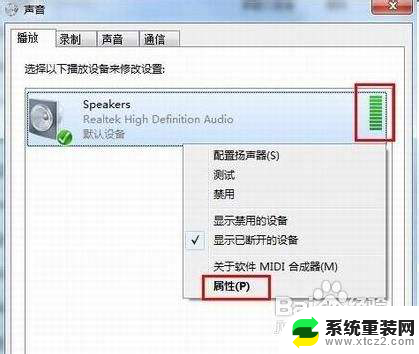
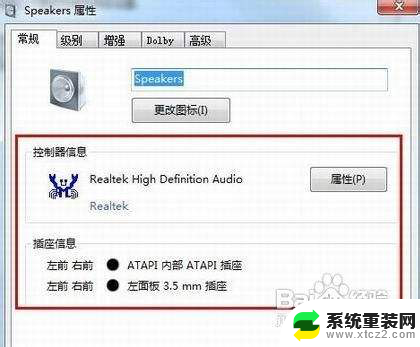
3.各种主板的排线方法的规则不同,详细的查看主板说明书,上面都有说明
以上就是关于win7前置面板耳机没声音怎么设置的全部内容,如果遇到相同情况的用户可以按照以上方法解决。
win7前置面板耳机没声音怎么设置 win7前面板耳机插孔无声音怎么解决相关教程
- win7插上耳机还外放 win7插上耳机后外放仍有声音怎么办
- win7系统电脑耳机没有声音 WIN7系统台式电脑插入音响没有声音的原因
- win7怎么关闭开机声音 win7开机声音关闭方法
- windows7电脑没有声音了怎么恢复 win7无声音怎么办
- win7连蓝牙耳机怎么连 Win7蓝牙耳机连接电脑教程
- windows 7怎么连蓝牙耳机 win7蓝牙连接耳机教程
- win7红警黑屏有声音怎么解决办法 Win7系统红色警戒黑屏解决方法
- win7电脑不识别耳机 win7耳机不识别怎么办
- win7系统怎么连接蓝牙 Win7电脑连接蓝牙耳机的教程
- windows7怎连接蓝牙耳机么 Win7电脑连接蓝牙耳机步骤
- 电脑整点报时怎么设置 Windows7 如何显示整点报时
- win7ipv4无网络访问权限怎么解决 win7系统IPv4无internet访问权限设置
- 电脑字体模糊发虚不清晰win7 win7字体显示发虚怎么解决
- win7旗舰版还原系统 Windows7旗舰版恢复出厂设置教程
- win7怎样把c盘的容量扩大 Windows7如何无损增大系统盘大小
- win7如何设置自动关机时间 每天 win7定时关机命令图解
win7系统教程推荐
- 1 win7ipv4无网络访问权限怎么解决 win7系统IPv4无internet访问权限设置
- 2 win7旗舰版还原系统 Windows7旗舰版恢复出厂设置教程
- 3 win7怎样把c盘的容量扩大 Windows7如何无损增大系统盘大小
- 4 win7如何设置自动关机时间 每天 win7定时关机命令图解
- 5 win7电脑明明点了关机但又重启了 Win7系统下电脑关机却重启的处理方法
- 6 win7系统优盘打不开 U盘在win7系统下无法读取怎么办
- 7 如何破解win 7开机密码 win7系统忘记密码无法登录怎么办
- 8 win 7系统如何查看电脑配置 win7查看电脑硬件配置方法
- 9 win 7删除开机密码 Win7开机密码快速去除方法分享
- 10 win 7怎么用蓝牙适配器 Win7蓝牙适配器使用注意事项